Количество дат рождения по месяцам в Excel
В этой статье мы узнаем, как подсчитывать даты рождения из диапазона по месяцам Excel.
При работе с датами может возникнуть необходимость в подсчете дней рождения, относящихся к одному и тому же месяцу. В этом случае эта формула Excel легко позволит вам узнать количество дней рождения в конкретном месяце.
Как решить проблему?
В этой статье мы будем использовать link: / summing-excel-sumproduct-function [SUMPRODUCT function]. Здесь указаны даты рождения в виде ряда данных и конкретных ежемесячных значений. Нам нужно подсчитать значения дат, в которых формула включает все значения дат данного месяца.
Общая формула:
|
= ( MONTH(range) = m_value* ) ) |
диапазон: значения даты рождения, указанные в виде диапазона m_value: номер месяца.
Пример:
Все это может сбивать с толку. Итак, давайте протестируем эту формулу, запустив ее на примере, показанном ниже.
Здесь у нас есть записи о дате рождения, и нам нужно найти значения даты, лежащие в определенном месяце, или вернуть строки счетчика, где значение даты находится в пределах заданного номера месяца.
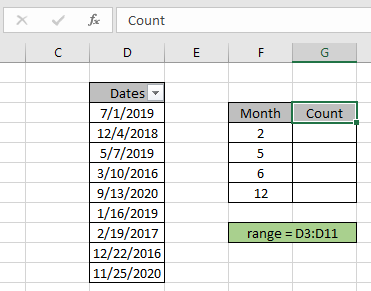
Во-первых, нам нужно определить именованный диапазон для диапазона дат рождения как диапазон. Просто выберите значения даты и введите имя (диапазон) диапазона в верхнем левом углу.
Теперь мы будем использовать следующую формулу для подсчета дат, приходящихся на 2-й месяц, то есть февраль.
Используйте формулу:
= SUMPRODUCT ( -- ( MONTH ( range ) = F4 ) )
диапазон: именованный диапазон, используемый для значений даты рождения D3: D11.
F4: значение месяца, указанное как ссылка на ячейку.
=: оператор, условие задается как знак равенства.
Пояснение:
-
Функция МЕСЯЦ (диапазон) извлекает значение месяца из даты рождения и сопоставляет его с заданным номером месяца и оператором.
СУММПРОИЗВ (- (\ {7; 12; 5; 3; 9; 1; 2; 12; 11} = 2))
Оператор * = сопоставляет его со значением месяца 2 и возвращает массив значений TRUE и FALSE в зависимости от операции.
СУММПРОИЗВ (- \ {FALSE; FALSE; FALSE; FALSE; FALSE; FALSE; TRUE; FALSE; FALSE})
-
* оператор, используемый для преобразования значения ИСТИНА в 1 и значение Ложь в 0.
СУММПРОИЗВ (\ {0; 0; 0; 0; 0; 0; 1; 0; 0})
-
Функция СУММПРОИЗВ получает сумму единиц в возвращаемом массиве, которая будет количеством требуемых дат рождения.
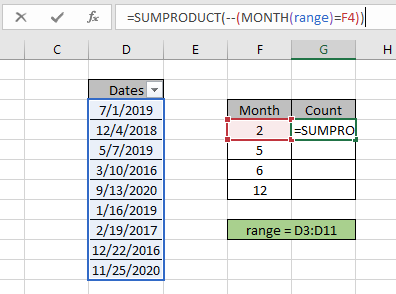
Здесь значение года указывается как ссылка на ячейку, а диапазон — как ссылка на ячейку. Нажмите Enter, чтобы получить счет.

Как видите, общая дата совпадает с 2, поскольку значение месяца оказывается равным 1. Это означает, что в феврале есть 1 дата рождения.
Теперь скопируйте и вставьте формулу в другие ячейки с помощью CTRL + D или перетащите опцию Excel.
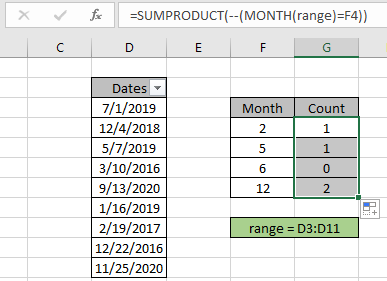
Как вы можете видеть на приведенном выше снимке, мы получаем все значения даты, относящиеся к определенному году, с помощью формулы Excel. Вы также можете получить то же самое, используя опцию фильтра Excel. Примените фильтр к заголовку «Даты» и снимите флажок «Выбрать все».
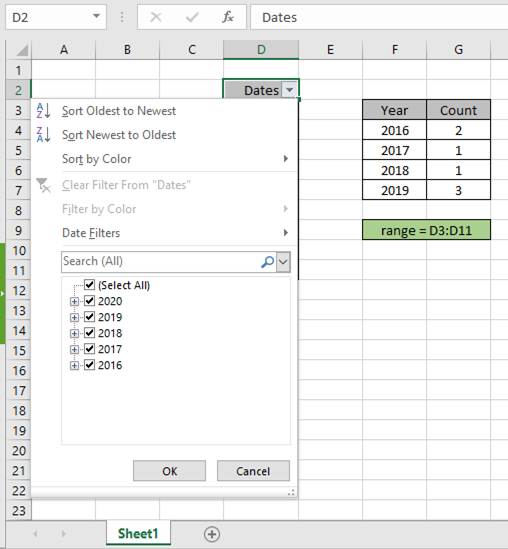
Для февраля выберите параметр «Фильтр даты»> «Все даты за этот период»> «Февраль», чтобы получить даты, как показано ниже.
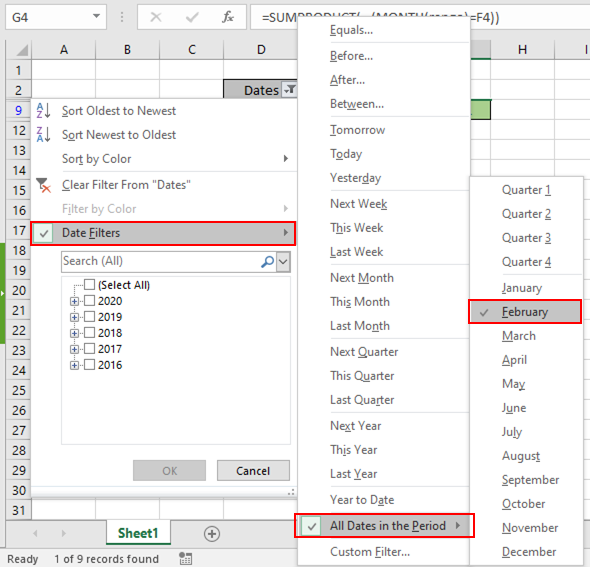
После выбора отфильтрованных дат по месяцам, даты будут такими, как показано на снимке ниже.
Параметр фильтра возвращает 1 значение в качестве результата. Выполните то же самое с другими значениями дат, чтобы получить количество дат или строк, имеющих критерии для данного конкретного года.
Вот некоторые наблюдения, показанные ниже.
Примечания:
-
Формула работает только с числами.
-
Функция СУММПРОИЗВ рассматривает нечисловые значения как 0.
-
Функция СУММПРОИЗВ рассматривает логическое значение ИСТИНА как 1 и Ложь как 0.
-
Массив аргументов должен быть той же длины, что и функция.
Надеюсь, эта статья о том, как вернуть счетчик, если с СУММПРОИЗВ в Excel, будет пояснительной. Дополнительные статьи о функциях СУММПРОИЗВ можно найти здесь.
Если вам понравились наши блоги, поделитесь ими с друзьями на Facebook. А также вы можете подписаться на нас в Twitter и Facebook. Мы будем рады услышать от вас, дайте нам знать, как мы можем улучшить, дополнить или усовершенствовать нашу работу и сделать ее лучше для вас. Напишите нам на [email protected]
Похожие статьи
link: / summing-excel-sumproduct-function [Как использовать функцию СУММПРОИЗВ в Excel]: возвращает СУММ после умножения значений в нескольких массивах в Excel.
link: / counting-countifs-with-dynamic-conditions-range [COUNTIFS с динамическим диапазоном критериев]: подсчет ячеек в зависимости от других значений ячеек в Excel.
link: / counting-countifs-two-criterion-match [COUNTIFS Two Criteria Match]: Подсчет ячеек, соответствующих двум различным критериям, в списке в Excel.
link: / counting-countifs-with-or-for-множественные критерии [СЧЕТЕСЛИ С ИЛИ для нескольких критериев]: Подсчет ячеек, имеющих совпадение по нескольким критериям, с помощью функции ИЛИ.
link: / counting-the-countifs-function-n-excel [Функция COUNTIFS в Excel]: подсчет ячеек в зависимости от других значений ячеек.
link: / tips-how-to-use-countif-in-vba-in-microsoft-excel [Как использовать Countif в VBA в Microsoft Excel]: Подсчет ячеек с помощью кода Visual Basic для приложений.
link: / tips-excel-wildcards [Как использовать подстановочные знаки в Excel]: Подсчет ячеек, соответствующих фразам, с использованием подстановочных знаков в excel
Популярные статьи
link: / keyboard-formula-shortcuts-50-excel-shortcuts-to-Повышение-продуктивность [50 ярлыков Excel для повышения вашей производительности]
link: / excel-generals-how-to-edit-a-dropdown-list-in-microsoft-excel [Редактировать раскрывающийся список]
link: / excel-range-name-absolute-reference-in-excel [Абсолютная ссылка в Excel]
link: / tips-conditional-formatting-with-if-statement [Если с условным форматированием]
link: / logic-formulas-if-function-with-wildcards [Если с wildcards]
link: / lookup-formulas-vlookup-by-date-in-excel [Vlookup-by-date]
link: / tips-inch-to-ft [Преобразование дюймов в футы и дюймы в Excel 2016]
link: / excel-text-edit-and-format-join-first-and-last-name-in-excel [Соединить имя и фамилию в excel]
link: / counting-count-cells-which-match -ither-a-or-b [Подсчет ячеек, соответствующих A или B]